Cách thêm phụ đề vào video: Máy tính, trực tuyến và ứng dụng di động
Thêm phụ đề không chỉ là cách để cải thiện khả năng truy cập. Đây là công cụ mạnh mẽ giúp tăng cường sự tương tác và hiểu biết của người xem. Nó cung cấp bản trình bày văn bản về nội dung âm thanh trong video, giúp mọi đối tượng đều có thể truy cập. Trong bài đăng này, bạn sẽ tìm hiểu cách thêm phụ đề vào video trên nhiều nền tảng khác nhau. Bao gồm phần mềm máy tính để bàn, công cụ trực tuyến và ứng dụng di động. Theo cách này, bạn có thể cải thiện khả năng hiểu, đặc biệt là trong các video có ngôn ngữ hoặc giọng phức tạp.
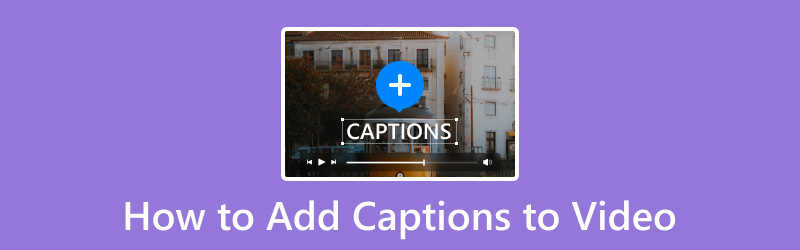
NỘI DUNG TRANG
Phần 1. Cách thêm phụ đề vào video trên Windows và Mac
Vidmore Video Converter
Nền tảng: Windows và Mac
Giá bán: Giá bắt đầu từ $29.90
Chúng ta hãy bắt đầu với công cụ đầu tiên, công cụ này có thể thêm phụ đề vào clip video. Vidmore Video Converter là một công cụ đa chức năng vượt xa việc chuyển đổi tệp phương tiện. Nó có MV Maker có thể được sử dụng để dễ dàng đưa phụ đề vào video. Nó cho phép bạn chọn từ nhiều kiểu phông chữ, kích thước, màu sắc và vị trí để phù hợp với tính thẩm mỹ của dự án video của bạn.
Hơn nữa, MV Maker cho phép bạn tạo trình chiếu ảnh và video được cá nhân hóa. Ngoài việc thêm chú thích vào video, nó còn cho phép bạn kết hợp nhạc và chủ đề. Nhưng điều khiến nó thực sự thích ứng là khả năng hỗ trợ các công cụ chỉnh sửa. Điều này bao gồm xoay, cắt, thêm bộ lọc, điều chỉnh hiệu ứng và lưu dự án video của bạn với độ phân giải lên đến 4K.
Sau đây là cách thêm phụ đề vào video bằng Vidmore Video Converter:
Bước 1. Đầu tiên, hãy tải xuống miễn phí Vidmore Video Converter. Chọn phiên bản phù hợp với hệ điều hành của bạn và cho phép quá trình cài đặt hoàn tất.
Bước 2. Sau khi cài đặt hoàn tất, hãy khởi chạy Vidmore Video Converter trên máy tính của bạn. Tiến hành đến tab MV và nhấp vào + Thêm để tải video nếu bạn muốn thêm phụ đề.
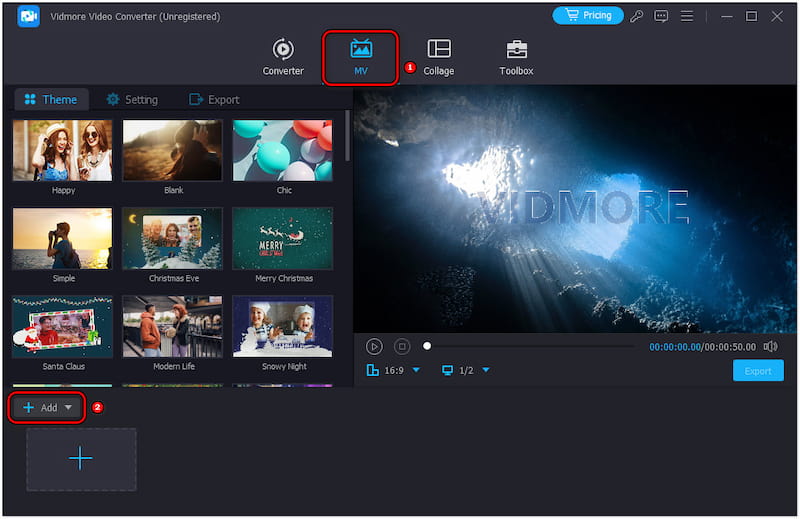
Bước 3. Sau khi tải video, hãy nhấp vào Chỉnh sửa để truy cập trình chỉnh sửa. Điều hướng đến Chữ ký ảnh và chọn tùy chọn Văn bản để bắt đầu thêm phụ đề vào video của bạn.
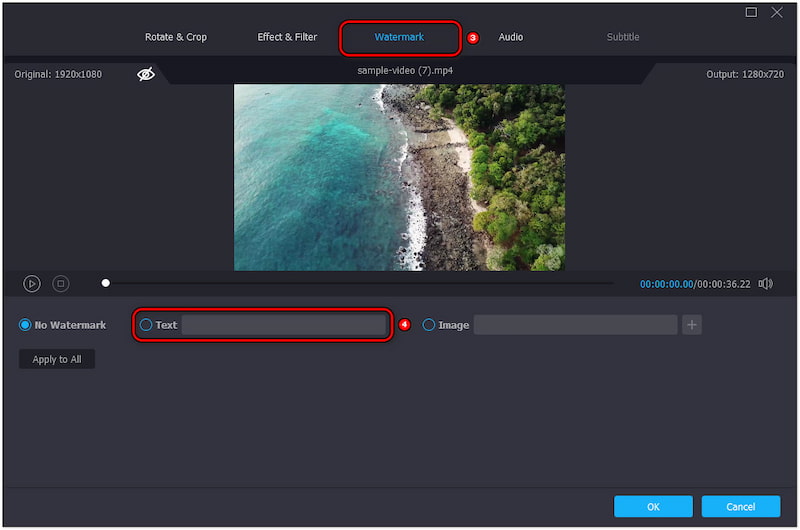
Bước 4. Nhập thủ công chú thích của bạn và tùy chỉnh chúng theo sở thích của bạn. Chọn kiểu phông chữ, kích thước, màu sắc và vị trí, và điều chỉnh độ mờ nếu cần.
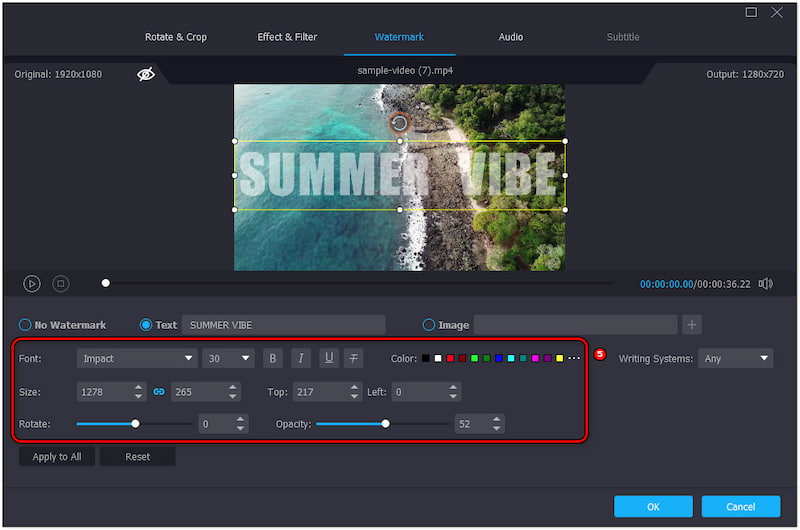
Bước 5. Xem trước để xem video của bạn với phụ đề mới được thêm vào. Bạn có thể tùy chỉnh thêm video bằng cách áp dụng chủ đề, thêm nhạc nền, điều chỉnh thời lượng, v.v.
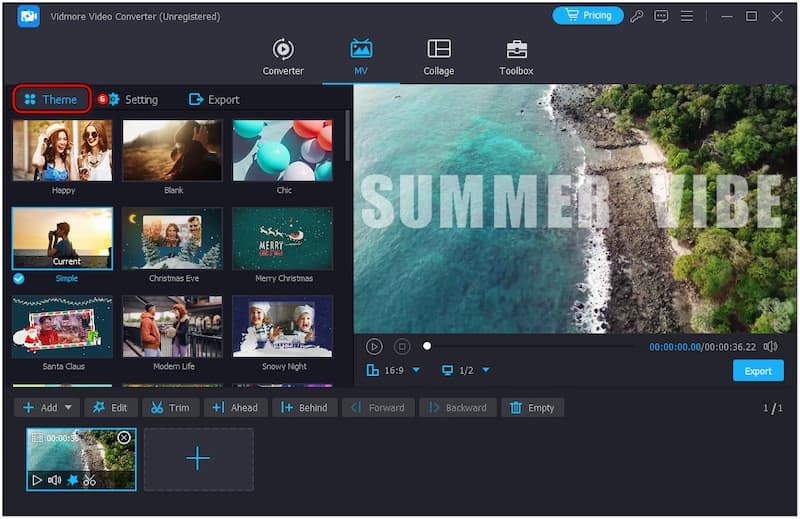
Bước 6. Khi bạn đã hài lòng với sáng tạo của mình, hãy chuyển đến phần Xuất. Đặt tên cho dự án của bạn, chọn định dạng và độ phân giải, rồi nhấp vào Bắt đầu xuất để hiển thị video.
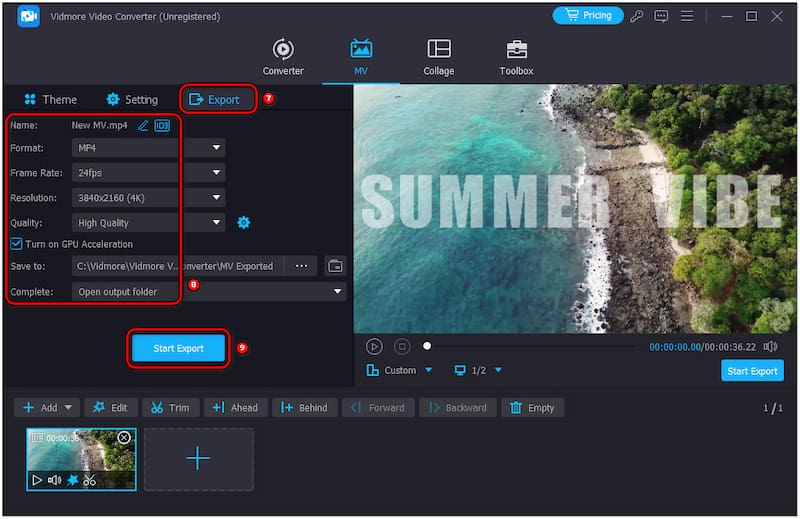
Kinh nghiệm của tôi: Việc thêm phụ đề vào Vidmore Video Converter rất đơn giản và thú vị. Điều tôi thích nhất là tùy chọn thêm nhạc vào video không rắc rối. Nhìn chung, Vidmore Video Converter cung cấp giải pháp thiết thực cho bất kỳ ai muốn chèn phụ đề.
ClipChamp
Nền tảng: các cửa sổ
Giá bán: Giá bắt đầu từ $11.99
Chuyển sang công cụ tiếp theo của chúng tôi, chúng tôi có ClipChamp. Đây là giải pháp chỉnh sửa video rất phổ biến trong số những người dùng Windows. Nó bao gồm một công cụ phụ đề tích hợp cho phép bạn dễ dàng thêm phụ đề đóng vào video. Để đảm bảo, bạn có thể nhập phụ đề thủ công hoặc tải xuống tệp phụ đề SRT để phủ lên video của mình. Ngoài ra, nó cung cấp nhiều tùy chọn tùy chỉnh khác nhau, bao gồm kiểu phông chữ, kích thước, căn chỉnh và màu sắc.
Bước 1. Nhấp chuột Phương tiện nhập khẩu để tải video của bạn và kéo nó vào dòng thời gian.
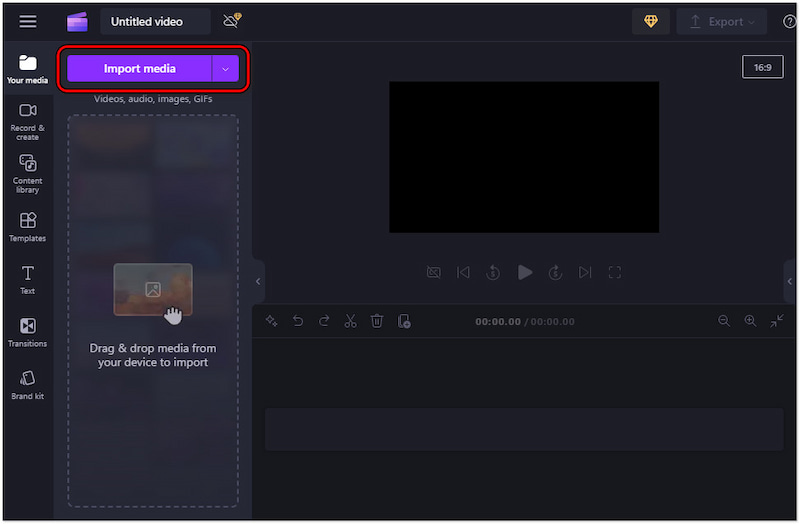
Bước 2. di chuyển đến Bản văn tab, chọn kiểu bạn thích và tùy chỉnh.
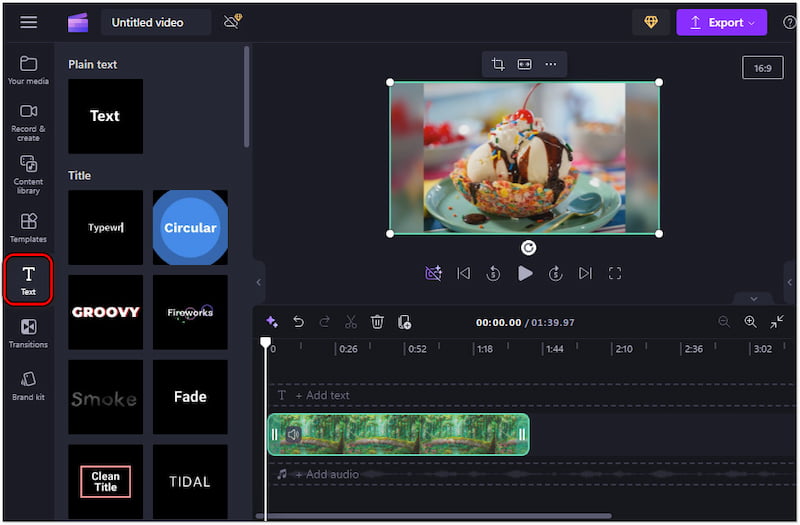
Bước 3. Khi bạn đã hài lòng với phụ đề, hãy nhấp vào Xuất khẩu và chọn chất lượng.
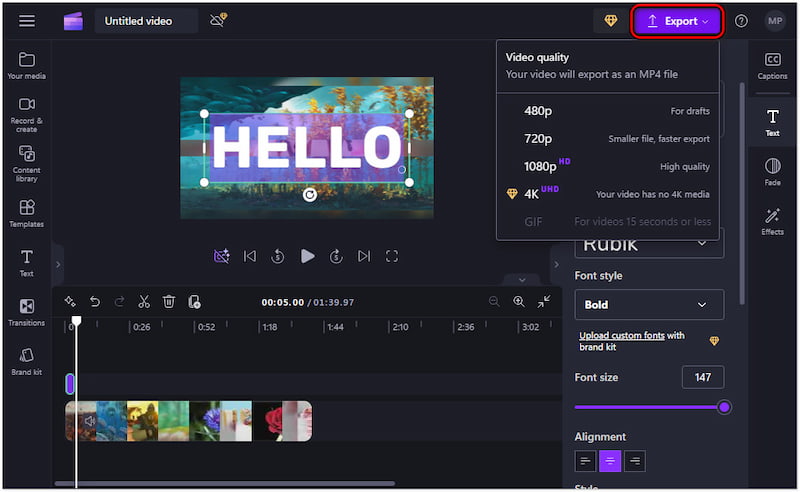
Kinh nghiệm của tôi: Thêm phụ đề đóng vào video bằng ClipChamp là một quá trình trơn tru và hiệu quả. Tôi đánh giá cao các kiểu văn bản có sẵn, cho phép tôi khớp phụ đề với video của mình. Tuy nhiên, chỉnh sửa các dự án chất lượng cao có thể khiến video của bạn bị đệm.
Cắt cuối cùng Pro
Nền tảng: Mac
Giá bán: Mua một lần với số tiền là $299,99
Bây giờ, chúng ta hãy xem Cắt cuối cùng Pro. Đây là phần mềm chỉnh sửa video chuyên nghiệp được thiết kế riêng cho người dùng Mac. Trong số nhiều chức năng của nó, nó cung cấp một công cụ để thêm phụ đề hoặc chú thích video. Nó cho phép tạo phụ đề trực tiếp trong phần mềm, với hỗ trợ cho nhiều ngôn ngữ và định dạng khác nhau, bao gồm iTT và SRT.
Bước 1. Điều hướng đến Tệp, nhấp vào Nhập và chọn Đầu đề.
Bước 2. Truy cập tệp SRT bạn muốn nhập và chọn tệp đó.
Bước 3. Phụ đề sẽ được trình bày theo mã thời gian của SRT.
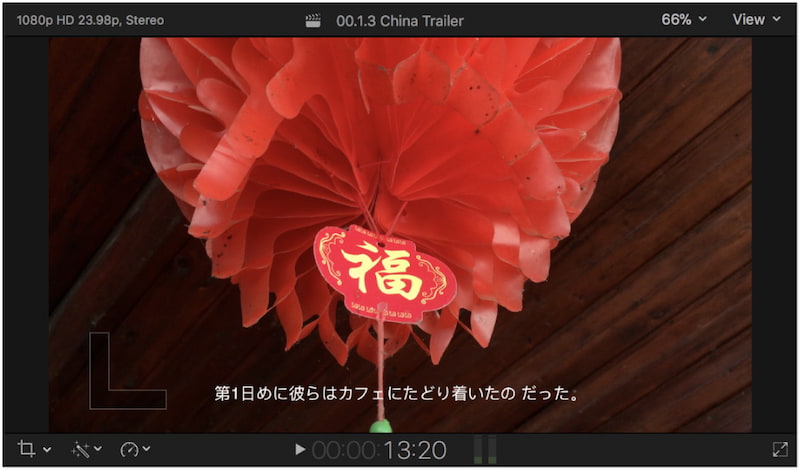
Kinh nghiệm của tôi: Sử dụng Final Cut Pro để thêm phụ đề là một quá trình hiệu quả. Ngoài việc thêm phụ đề vào video của tôi, nó cũng cho phép tôi làm chuyển động chậmNhưng có một điều cần lưu ý. Final Cut Pro không cung cấp bản dùng thử miễn phí và chỉ có thể sử dụng sau khi bạn mua.
Phần 2. Cách chèn phụ đề vào video trực tuyến
Tại thời điểm này, chúng ta hãy khám phá một nền tảng trực tuyến, Video. Đây là một trình tạo phụ đề video chuyên dụng cho phép bạn thêm phụ đề thủ công hoặc tải lên tệp SRT. Nó cung cấp giao diện thuận tiện và thân thiện với người dùng để tùy chỉnh phụ đề của bạn. Bạn có thể tùy chỉnh phụ đề bằng cách thay đổi kiểu phông chữ, kích thước, màu sắc và nền của chúng.
Bước 1. Truy cập trang web chính thức của Clideo và nhấp vào Chọn tập tin.
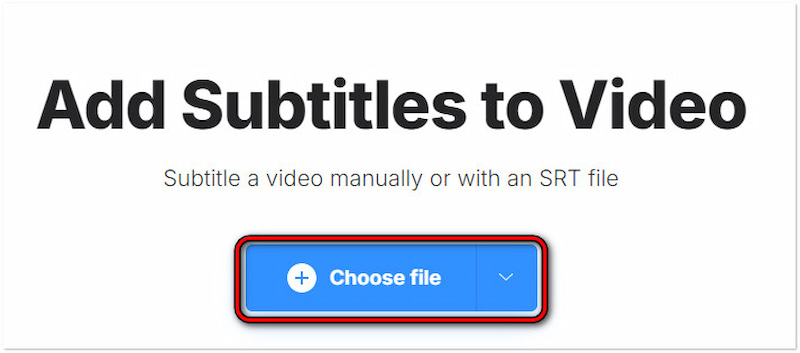
Bước 2. Tùy thuộc vào sở thích của bạn, hãy chọn Thêm thủ công hoặc Tải lên.SRT.
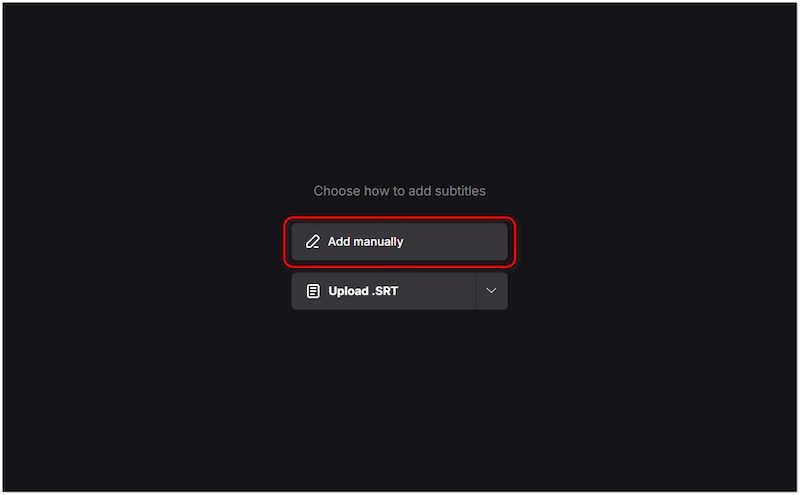
Bước 3. bên trong Phụ đề mới trường, nhập chú thích của bạn và tùy chỉnh nó trong tab Kiểu.
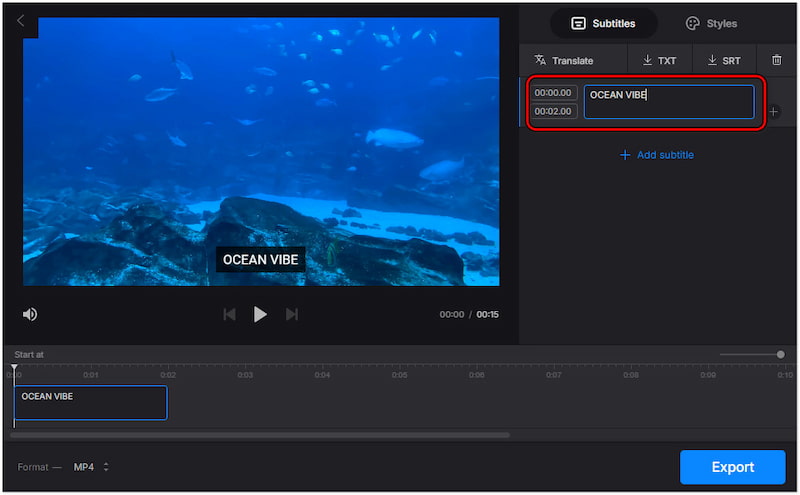
Kinh nghiệm của tôi: Thêm chú thích Sử dụng Clideo rất hiệu quả. Tôi đánh giá cao tính linh hoạt của việc dịch chú thích trực tiếp trên nền tảng. Tuy nhiên, phiên bản miễn phí của Clideo bao gồm hình mờ trên đầu ra cuối cùng. Bạn cần nâng cấp để xóa hình mờ.
Phần 3. Cách thêm phụ đề vào video trên iPhone và Android
Vid.Fun
Khi chúng ta tiếp tục, hãy cùng xem xét Vid.Fun. Đó là một trong những ứng dụng tạo video tốt nhất để thêm chú thích vào video. Nó cung cấp nhiều công cụ chỉnh sửa khác nhau được thiết kế riêng để cải thiện video nhanh chóng, bao gồm thêm chú thích trực tiếp vào video. Bạn có thể định cấu hình kiểu phông chữ, kích thước, màu sắc, căn chỉnh và độ mờ. Hơn nữa, nó cho phép bạn chọn hiệu ứng và thậm chí thêm hoạt ảnh vào chú thích của mình.
Bước 1. Nhấn vào Bắt đầu chỉnh sửa và thêm video từ thư viện trên thiết bị của bạn.
Bước 2. Nhấn vào Bản văn từ các lựa chọn có sẵn và chọn tùy chọn Văn bản mặc định.
Bước 3. Trong trường Nhập, nhập chú thích bạn muốn đưa vào video.
Bước 4. Di chuyển đến các phần Phông chữ, Kiểu, Hiệu ứng, Bong bóng và Hoạt ảnh để cấu hình.
Bước 5. Sau khi hoàn tất cấu hình, hãy chạm vào Xuất khẩu để lưu video vào thư viện ảnh của bạn.
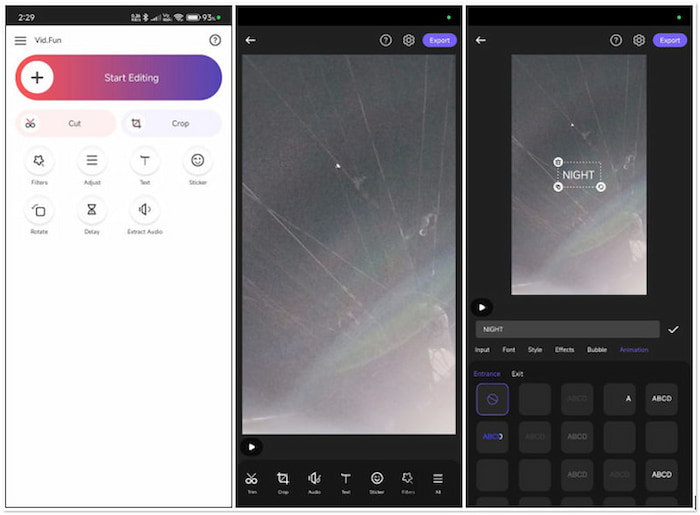
Kinh nghiệm của tôi: Thêm phụ đề vào Vid.Fun là một trải nghiệm liền mạch. Giao diện của ứng dụng trực quan, giúp dễ dàng điều hướng qua quy trình thêm phụ đề. Các tùy chọn tùy chỉnh cho phép tôi tạo phụ đề bổ sung cho phong cách video của mình.
iMovie
Bây giờ, chúng ta hãy hướng sự chú ý của mình đến iMovie. Đây là một ứng dụng chỉnh sửa video được sử dụng rộng rãi dành cho tất cả người dùng iDevice. Một trong những tính năng nổi bật của nó là khả năng thêm văn bản vào video. Điều này làm cho nó trở thành một lựa chọn tuyệt vời cho những ai muốn làm cho video của mình hấp dẫn hơn. Bạn có thể tùy chỉnh kiểu phông chữ, màu sắc, kích thước, căn chỉnh và thời lượng trên dòng thời gian.
Bước 1. Nhấn vào + để tạo một dự án phim mới.
Bước 2. Nhấn vào T để chọn phong cách phù hợp với video của bạn.
Bước 3. Sau đó, chạm vào hộp văn bản để tùy chỉnh.
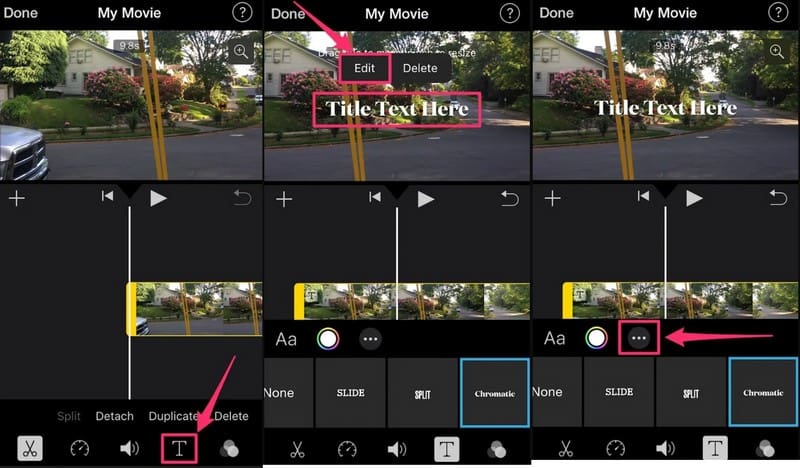
Kinh nghiệm của tôi: Thêm phụ đề bằng iMovie trên iPhone là một quá trình mượt mà. Bây giờ, một lưu ý nhỏ. Các dự án iMovie chiếm một lượng không gian đáng kể trên iPhone của tôi.
Phần 4. Câu hỏi thường gặp về việc thêm phụ đề vào video
Làm thế nào để thêm phụ đề vào video miễn phí?
Bạn có thể sử dụng một số công cụ để thêm phụ đề vào video miễn phí. Ví dụ, các công cụ như Vidmore Video Converter cung cấp bản dùng thử miễn phí để thêm phụ đề và phủ chúng lên video theo cách thủ công.
Làm thế nào để thêm phụ đề tự động vào video?
Bạn có thể sử dụng các công cụ hỗ trợ AI để thêm phụ đề tự động vào video. Các công cụ này hoạt động bằng cách phân tích âm thanh trong video của bạn và tự động tạo phụ đề.
Có phụ đề AI cho video không?
Phụ đề AI cho video liên quan đến việc sử dụng AI tiên tiến. Các công cụ này phiên âm lời nói thành văn bản, tạo phụ đề có thể đồng bộ với video.
Phần kết luận
Biết cách thêm phụ đề vào video là một cách thuận tiện để làm cho nội dung của bạn dễ tiếp cận và hấp dẫn hơn. Trong số các phương pháp được trình bày, Vidmore Video Converter nổi bật với tính linh hoạt trong việc thêm phụ đề vào video một cách dễ dàng. Bằng cách sử dụng các công cụ được cung cấp, bạn có thể đảm bảo nội dung video của mình cung cấp trải nghiệm xem tốt hơn cho tất cả mọi người.



